word制表位可以快速对一行进行多次对齐,可以给我们的工作减轻负担,起到一种事半功倍的效果。

工具/原料
Word 2007电脑方法/步骤
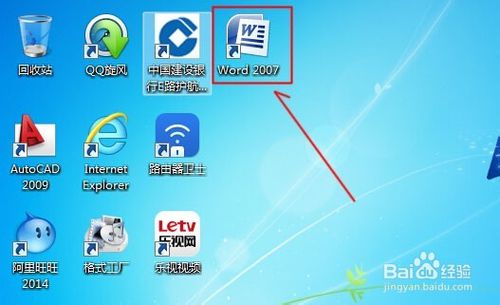
框选标题【百度经验——实用生活指南】后,选择【三号字体】、【居中】。
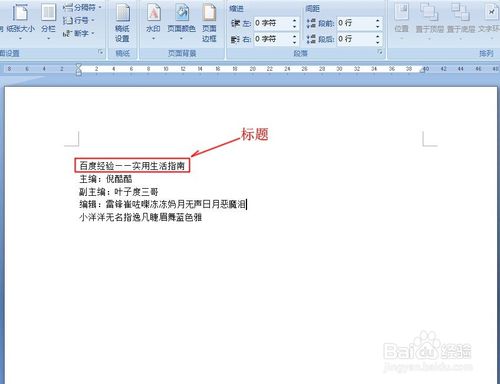
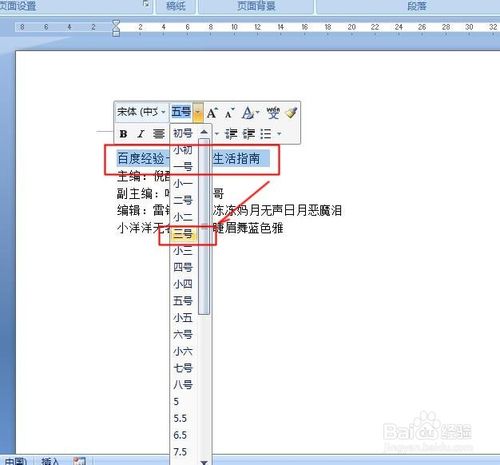
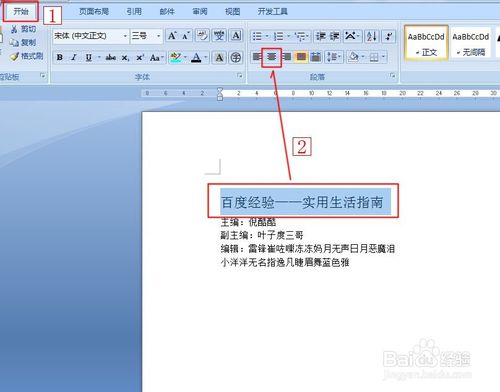
框选【主编】、【副主编】、【编辑】后,点击【页面布局】-【段落】按钮-【制表位】。

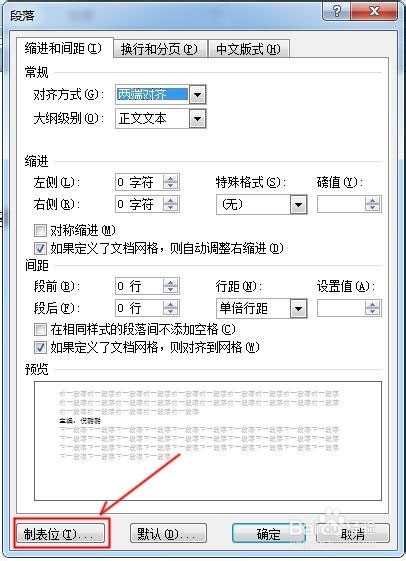
如以5个字符为一个制表位,6个制表位需设【5字符】、【10字符】、【15字符】、【20字符】、【25字符】、【30字符】。
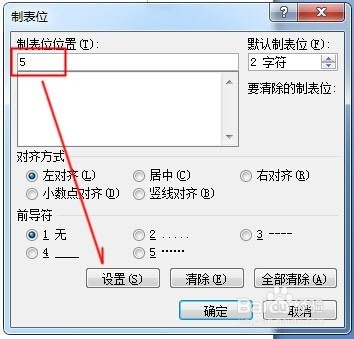
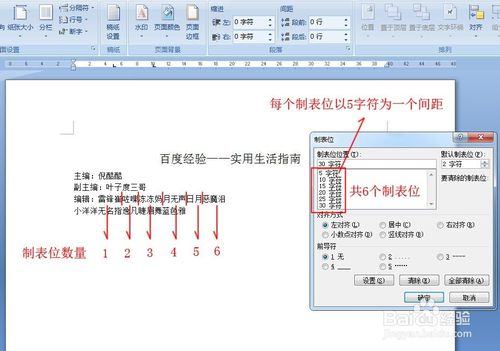
【确定】后标尺上将会出现:【5字符】 【10字符】 【15字符】 【20字符】 【25字符】 【30字符】的制表位。

把【光标】放在名字前按【Tab键】一个个快速对位。
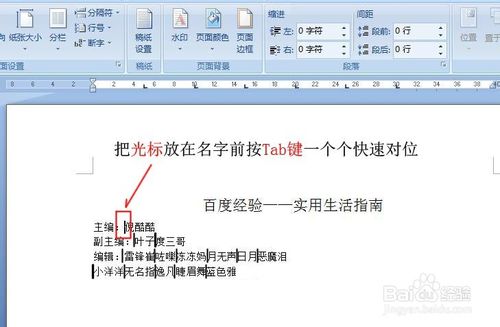

通过调节后的效果完成图。
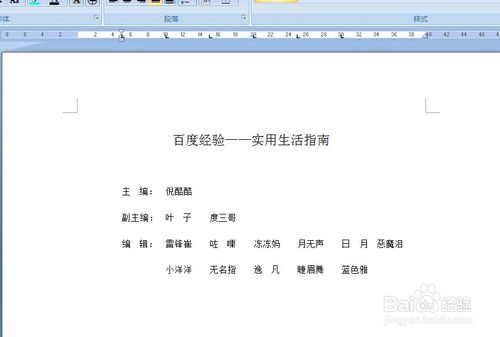
大家满意请点击【投票】
如果大家对以上内容满意:请为小编点击【投票】并【有得】,如果还有什么意见请点击【我有疑问】发表。劳烦大家支持!!希望大家多多支持!!


